Если вы установили операционную систему на VirtualBox, возможно, вы столкнулись с проблемой, когда экран VirtualBox слишком мал. В этом посте мы покажем вам как сделать виртуальную машину VirtualBox полноэкранной в Windows 10. По умолчанию VirtualBox отображает установленную операционную систему в оконном режиме. Даже если вы развернете виртуальную машину до максимума, вы не сможете получить к ней доступ в полноэкранном режиме.

В Полноэкранный режим опция доступна в меню "Просмотр". Но перед использованием этой функции вам необходимо применить некоторые настройки к VirtualBox. Если вы используете этот режим напрямую, вы получите виртуальную машину на среднем экране с черными границами, как показано на скриншоте ниже.

Как сделать виртуальную машину VirtualBox полноэкранной в Windows 10
Чтобы сделать виртуальную машину VirtualBox полноэкранной в Windows 10, вам необходимо установить гостевые дополнения VirtualBox на виртуальной машине. Чтобы установить его, выполните следующие действия.
1] После запуска виртуальной машины (установленной ОС) в VirtualBox перейдите к «Устройства> Вставить образ компакт-диска с гостевыми дополнениями.”

Читать: VirtualBox Не удалось открыть сеанс для виртуальной машины.
2] Теперь откройте проводник на виртуальной машине и перейдите на этот компьютер. Там вы найдете значок «CD-привод (D): гостевые дополнения VirtualBox.”Дважды щелкните, чтобы открыть его.

3] При открытии вы увидите три приложения. Вам необходимо установить приложение, которое поддерживается архитектурой вашей хост-системы.
Сначала я попытался установить "VBoxWindowsAdditions-amd64”VBox Guest Addition, но получено сообщение об ошибке, что архитектура моей системы не поддерживает установку этого файла.
После этого я попытался установить «VBoxWindowsAdditions-x86»VBox Guest Addition, и это сработало. Следовательно, если вы получите какую-либо ошибку при установке гостевого дополнения amd64 VB, попробуйте установить другое.
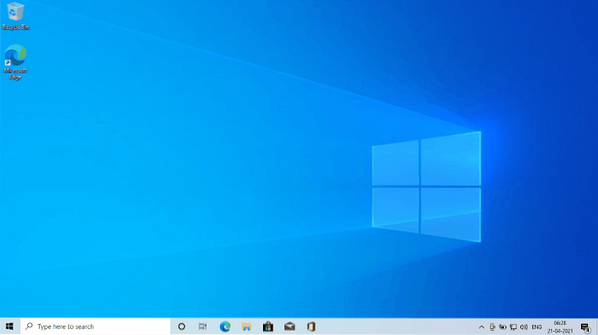
Читать: VirtualBox не удалось зарегистрировать и открыть файл образа жесткого диска.
4] Когда установка будет завершена, перезапустите виртуальную машину. Для этого просто нажмите Готово. Вам не нужно перезапускать хост или основную операционную систему Windows 10. После перезапуска перейдите к «Просмотр> Полноэкранный режим»И вы получите виртуальную машину в полноэкранном режиме.
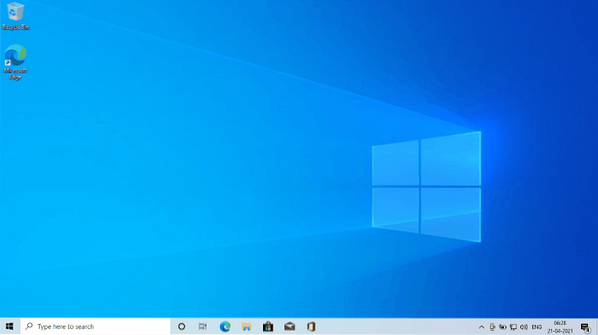
Это все о том, как сделать VirtualBox VM полноэкранным в Windows 10. Надеюсь, эта статья помогла вам решить проблему.
Ссылки по теме, которые могут вам помочь:
- Ошибка VirtualBox: аппаратное ускорение VT-X / AMD-V недоступно.
- VirtualBox отображает черный экран, а не загружается гостевая ОС.

 Phenquestions
Phenquestions


